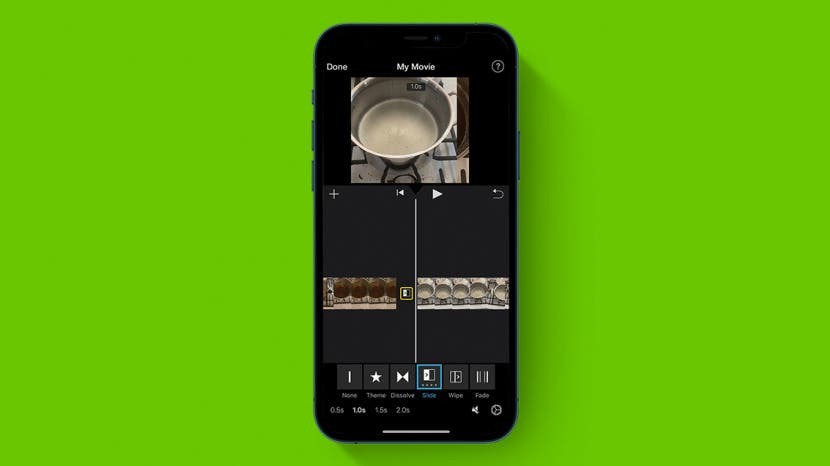
Penasaran bagaimana cara menggabungkan video iPhone? Jika Anda ingin menggabungkan klip video menjadi satu file di iPhone Anda, ada beberapa aplikasi yang memungkinkan Anda melakukan ini. Di bawah ini, kami akan membahas cara menggabungkan video di iPhone Anda menggunakan aplikasi Apple iMovie, ditambah beberapa aplikasi pengeditan video pihak ketiga.
Langsung Ke:
- Cara Menggabungkan Video di iPhone dengan iMovie
- Cara Menggabungkan Video di iPhone dengan Videoshop
- Cara Menggabungkan Klip Video dengan FilmoraGo
Cara Menggabungkan Video di iPhone dengan iMovie
Jika Anda memiliki iPhone atau iPad, menggunakan aplikasi Apple iMovie kemungkinan merupakan pilihan terbaik Anda. Secara default, iMovie diinstal pada perangkat Apple Anda, namun, jika karena alasan tertentu Anda tidak memilikinya, Anda dapat mengunduh iMovie gratis dari App Store. Untuk kiat pengeditan video yang lebih praktis, pertimbangkan untuk mendaftar secara gratis Tip Hari Ini Buletin. Sekarang, ikuti langkah-langkah di bawah ini untuk mempelajari cara menggabungkan video di iPhone Anda menggunakan aplikasi iMovie.
- Buka aplikasi iMovie.
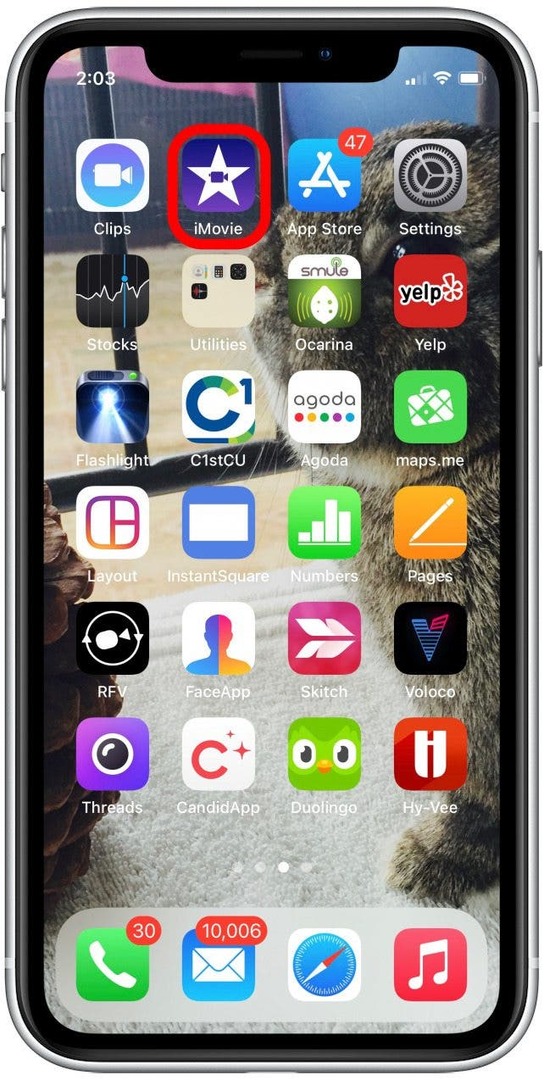
- Mengetuk Buat Proyek.
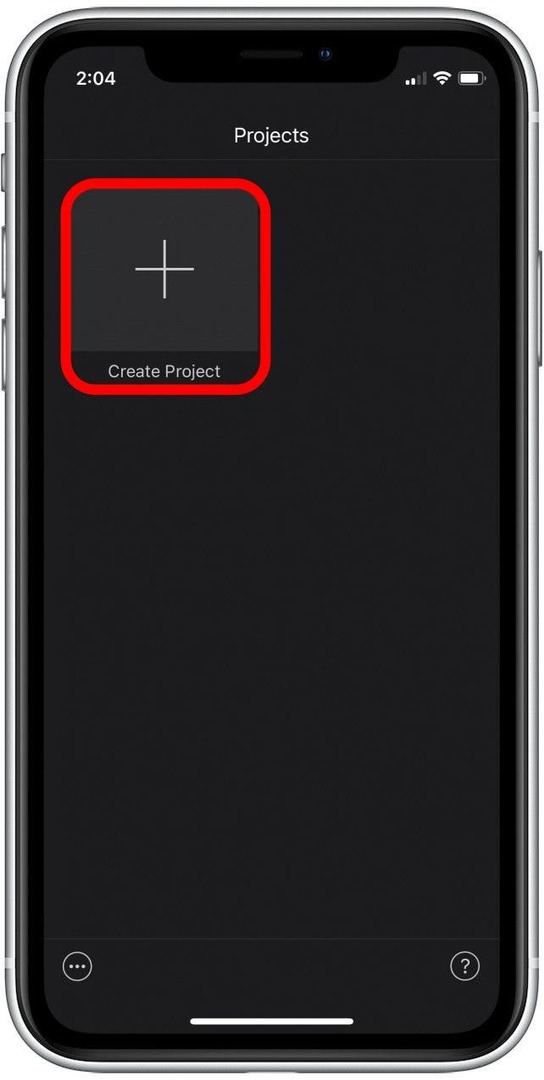
- Mengetuk Film.
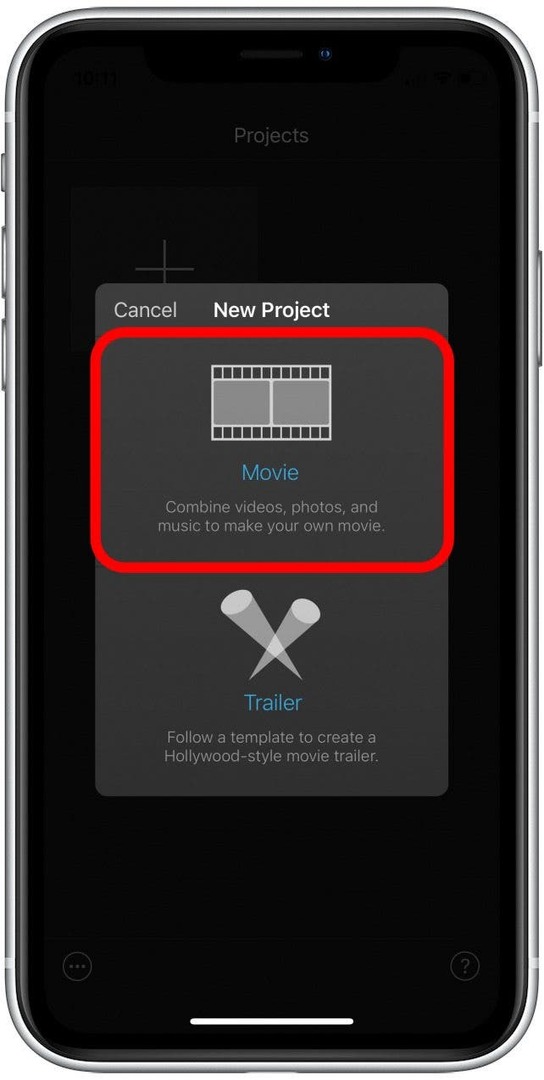
- Mengetuk Media.
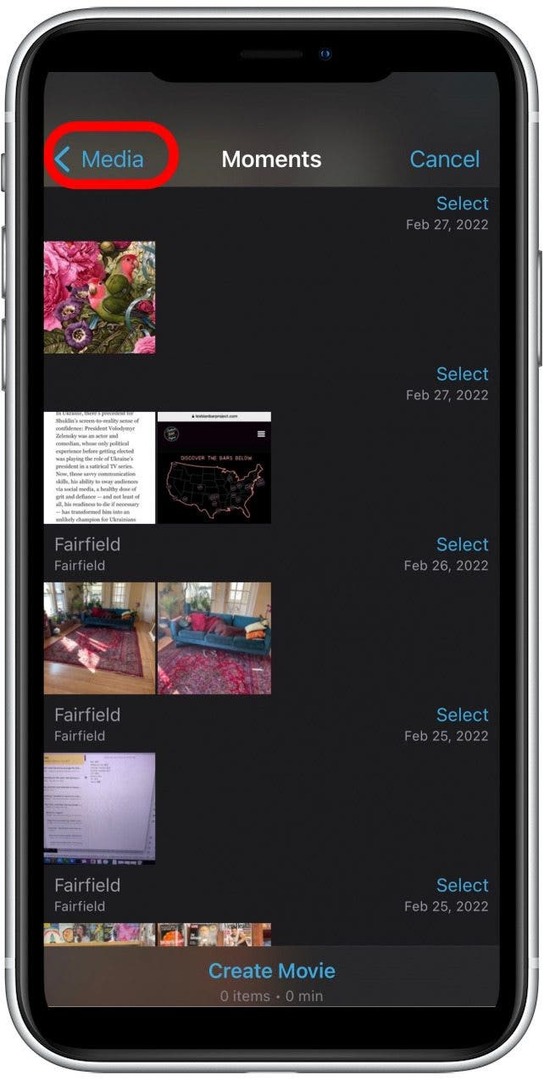
- Mengetuk Video.
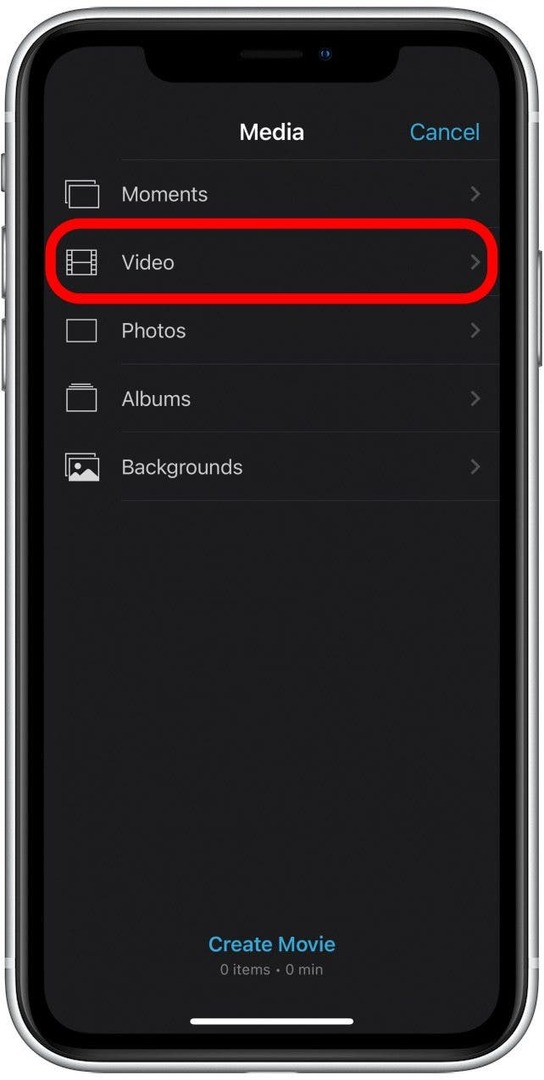
- Jika Anda ingin melihat semua video Anda, ketuk Semua. Jika tidak, ketuk folder tertentu yang berisi video yang ingin Anda gabungkan.
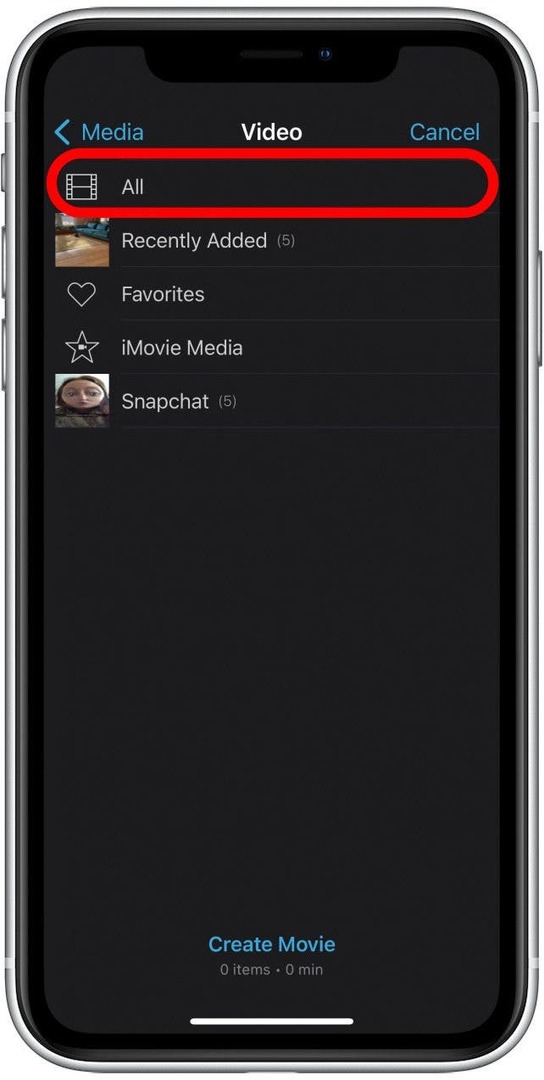
- Ketuk klip video pertama yang ingin Anda gabungkan.
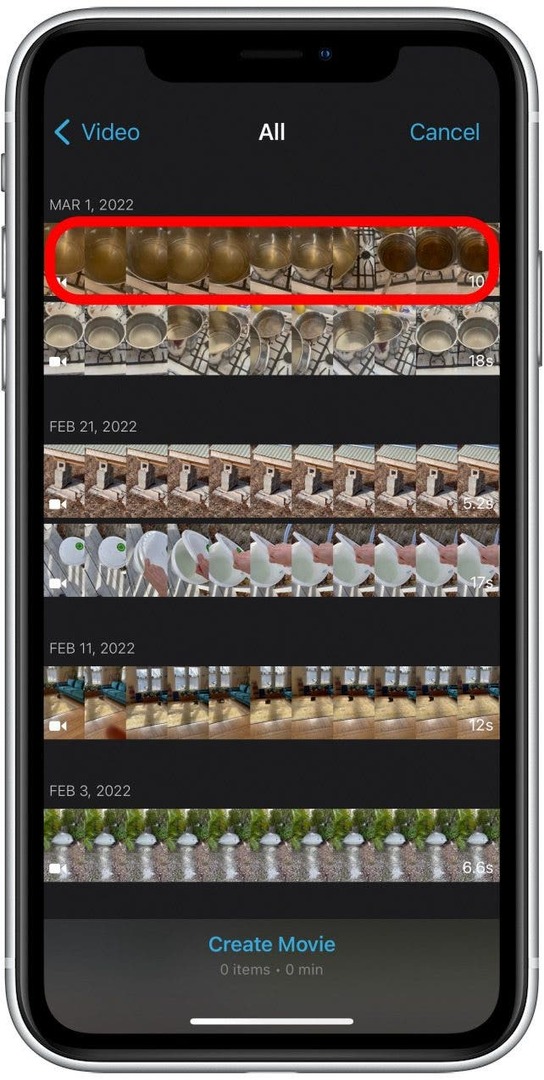
- Ketuk tanda centang untuk menambahkan video yang dipilih ke proyek Anda.
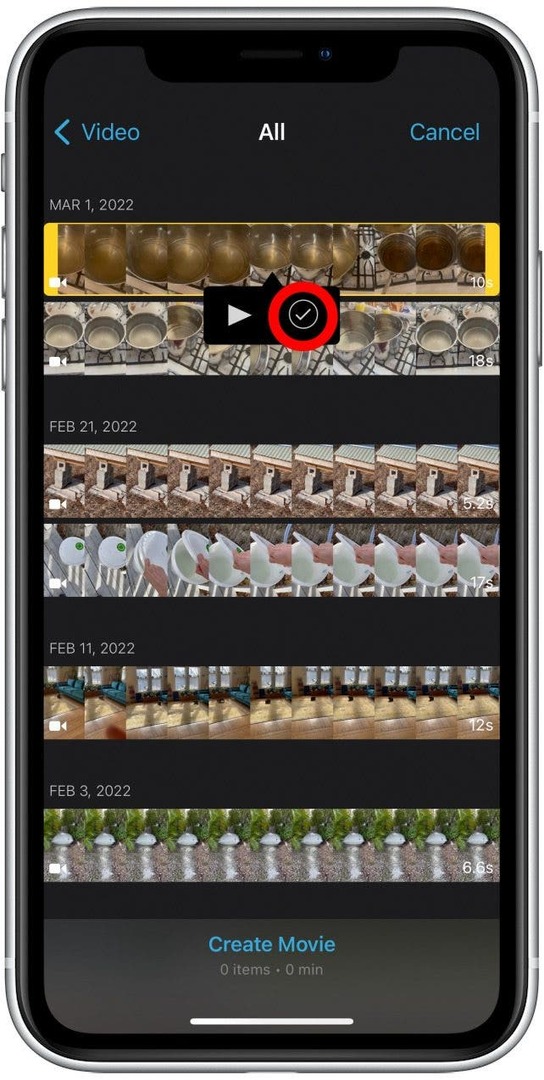
- Pilih video lain dan ketuk tanda centang untuk menambahkan video lain ke proyek Anda.
- Setelah Anda menambahkan setidaknya dua klip video ke proyek Anda, ketuk Buat Film untuk menggabungkan klip video Anda menjadi satu file.
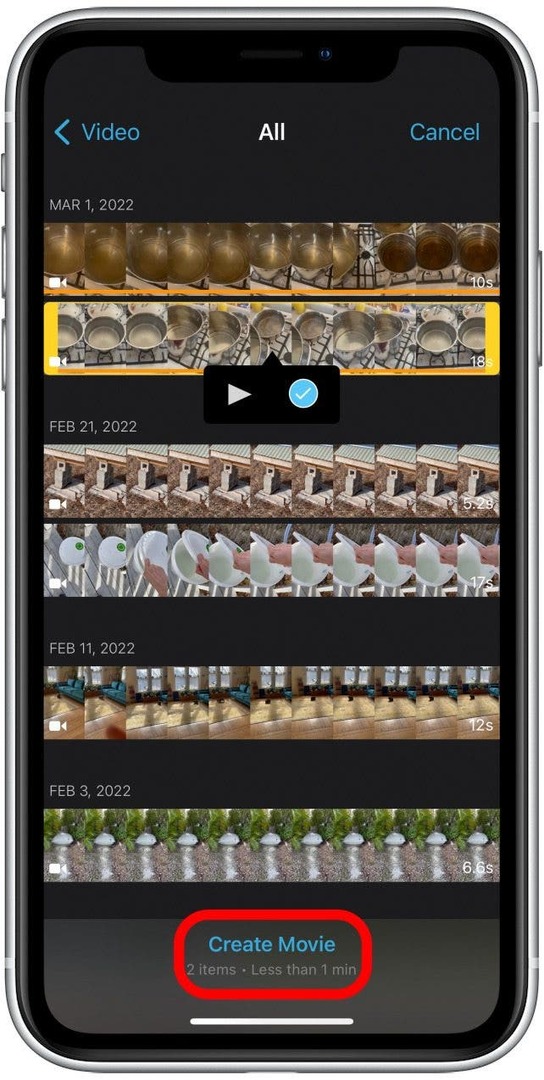
- Klip video Anda sekarang akan ditampilkan sebagai satu file dengan transisi di antara setiap klip. Untuk menyesuaikan transisi, ketuk pada ikon transisi antara klip.
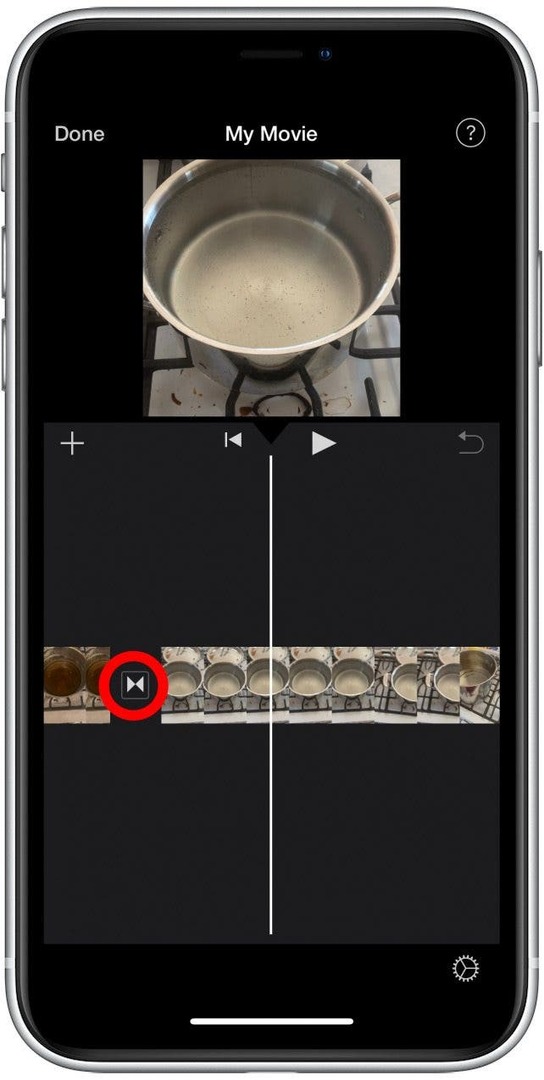
- Ketuk untuk memilih jenis efek transisi yang Anda inginkan di antara klip video.

- Anda juga dapat memilih jangka waktu untuk mengatur berapa lama transisi yang Anda inginkan.

- Mengetuk Selesai untuk menyimpan video di iMovie.

- Anda juga dapat mengetuk Bagikan ikon untuk mengirim file atau menyimpannya ke perpustakaan aplikasi Foto Anda.
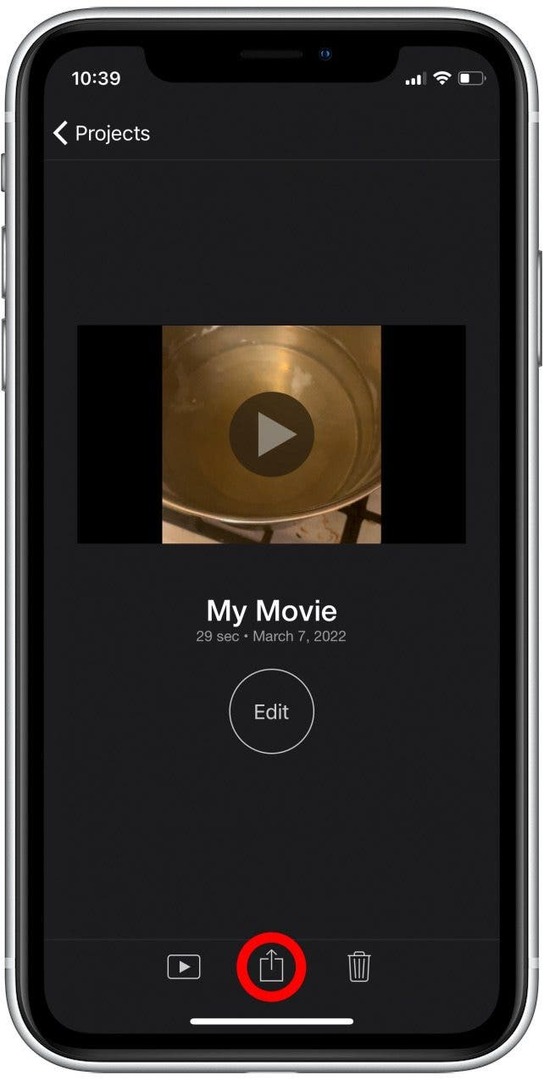
- Untuk menyimpan file video gabungan Anda di perpustakaan aplikasi Foto, ketuk Simpan Video.

Jika Anda tidak memilih untuk menyimpan video Anda di app Foto, Anda selalu dapat kembali ke iMovie untuk menemukan file video Anda. Namun, saya selalu menyarankan untuk menyimpan video Anda di aplikasi Foto, karena ini menyimpan semua file gambar dan video Anda dalam satu aplikasi.
Terkait: 6 Cara Mudah Mentransfer Foto dari iPhone ke PC atau Mac
Cara Menggabungkan Video di iPhone dengan Videoshop
Toko video adalah aplikasi editor video iOS dengan banyak alat pengeditan berguna selain yang ditawarkan iMovie. Namun, Videoshop hanya memiliki uji coba gratis selama tujuh hari, dan setelah itu biayanya $3,99 per bulan. Tetapi jika Anda sering mengedit video, Anda mungkin menikmati opsi pengeditan tambahan. Setelah Anda mengunduh Videoshop, ikuti langkah-langkah di bawah ini untuk mempelajari cara menggabungkan video menjadi satu file menggunakan Videoshop:
- Buka aplikasi toko video.
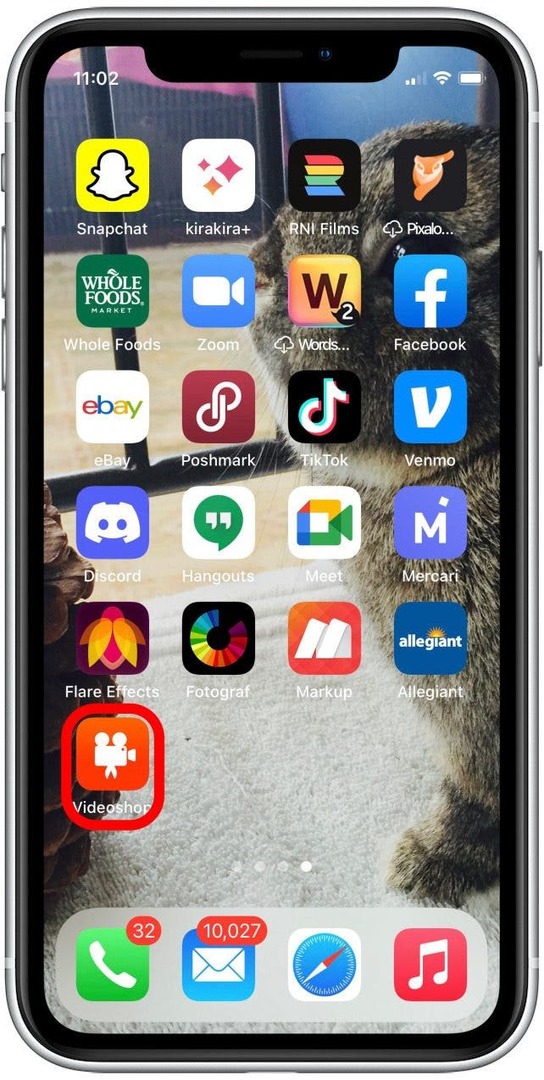
- Mengetuk Impor.
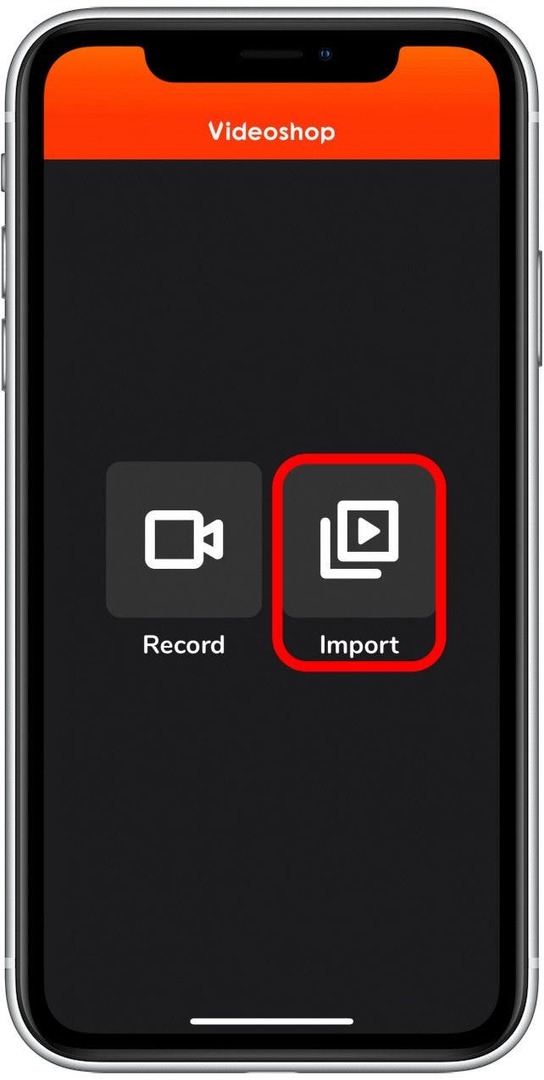
- Mengetuk Izinkan Akses ke Semua Foto. Anda juga dapat mengetuk Pilih Foto jika Anda hanya ingin memberikan akses aplikasi ke foto atau video tertentu.
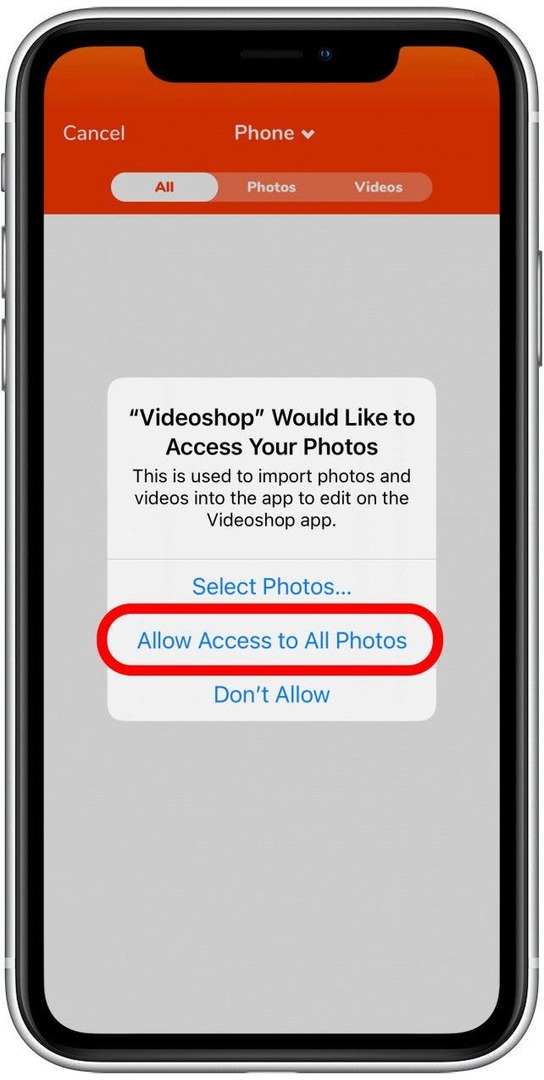
- Setelah diberikan akses, aplikasi akan menampilkan video Anda. Ketuk dua atau beberapa klip video yang ingin Anda gabungkan, dalam urutan yang Anda inginkan untuk menggabungkannya.
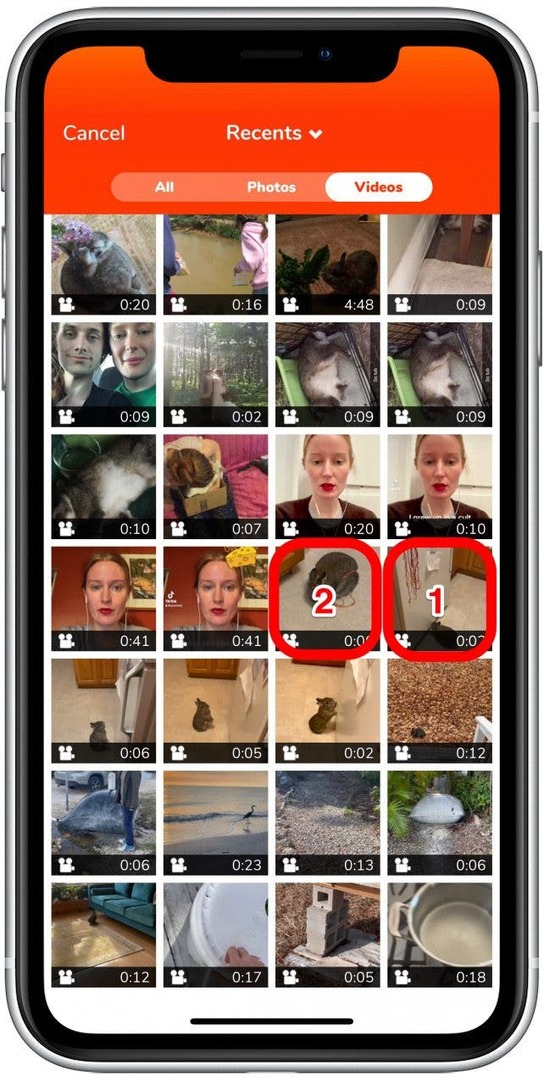
- Setelah Anda memilih video yang diinginkan, ketuk Selesai.
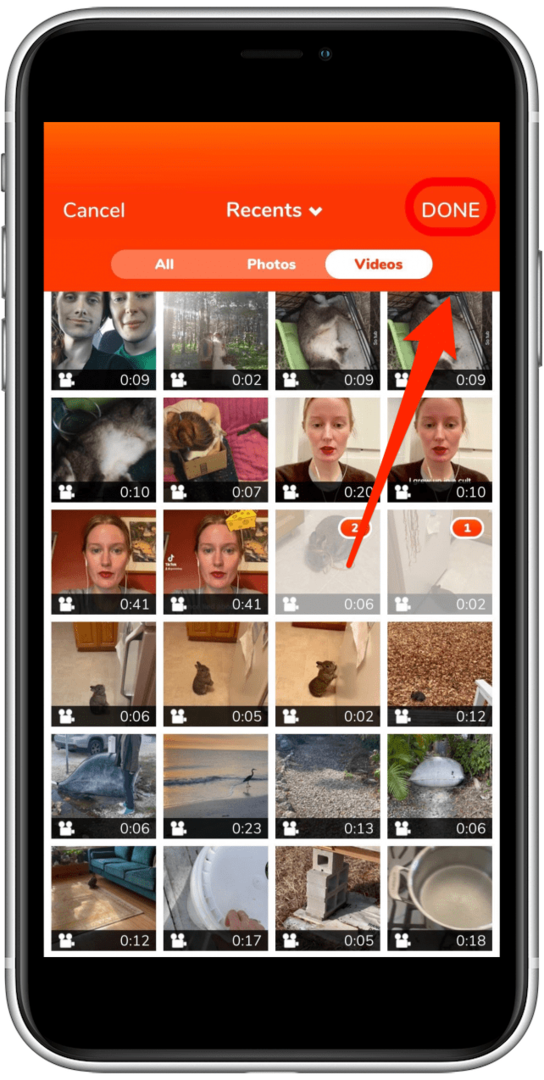
- Ketuk Simpan ikon di pojok kanan atas untuk menyimpan atau mengirim video gabungan.
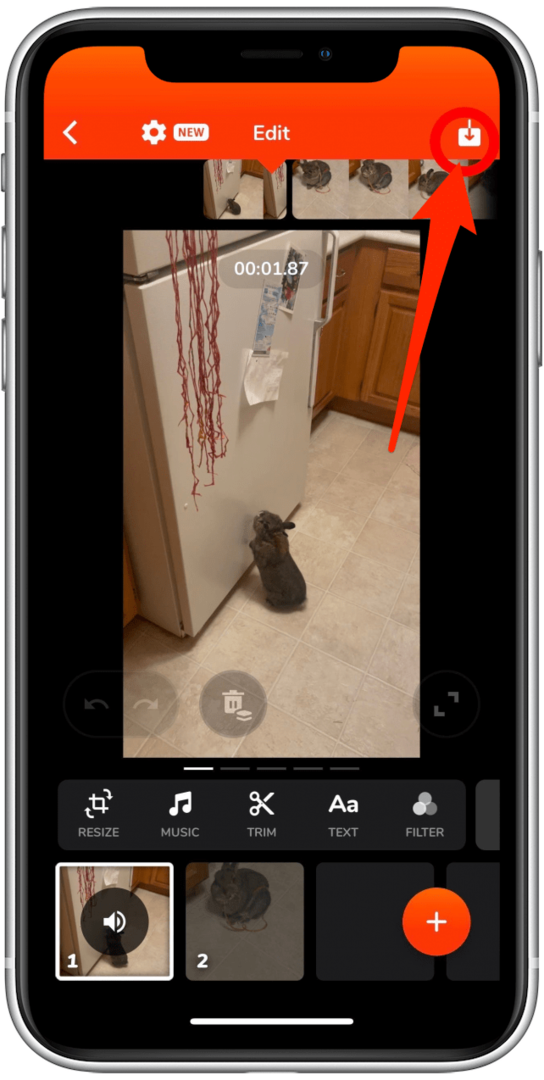
- Untuk mengirim video ke teman atau keluarga, ketuk untuk memilih aplikasi pilihan Anda.

- Untuk menyimpan video ke perpustakaan aplikasi Foto Anda, ketuk Simpan ke Rol Kamera.

Sementara Videoshop menawarkan lebih banyak fungsi pengeditan video daripada yang ditampilkan di sini, langkah-langkah di atas adalah semua yang Anda butuhkan untuk menggabungkan video menjadi satu file.
Cara Menggabungkan Klip Video dengan FilmoraGo
Terakhir tapi bukan yang akhir, FilmoraGo adalah aplikasi editor video yang tersedia untuk diunduh di Apple App Store. Aplikasi ini gratis dengan pembelian dalam aplikasi, tetapi akan memungkinkan Anda untuk menggabungkan klip video tanpa harus memutakhirkan. Perlu diketahui bahwa jika Anda ingin menambahkan efek pengeditan video yang lebih canggih, Anda mungkin perlu berlangganan salah satu opsi FilmoraGo Pro. Setelah mengunduh aplikasi, ikuti langkah-langkah di bawah ini untuk menggabungkan video di iPhone atau iPad Anda.
- Buka Aplikasi FilmoraGo.
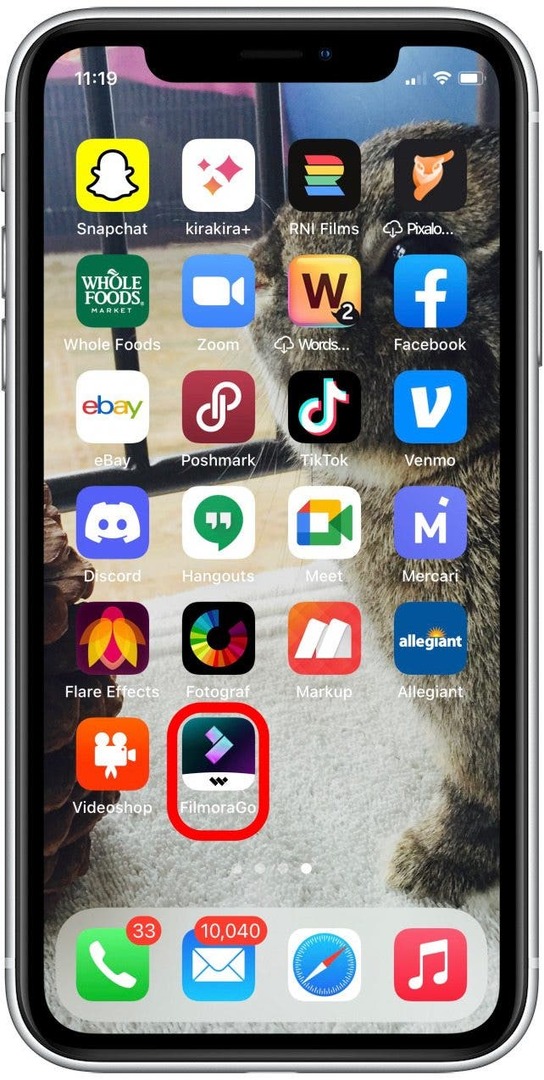
- Mengetuk Proyek baru.
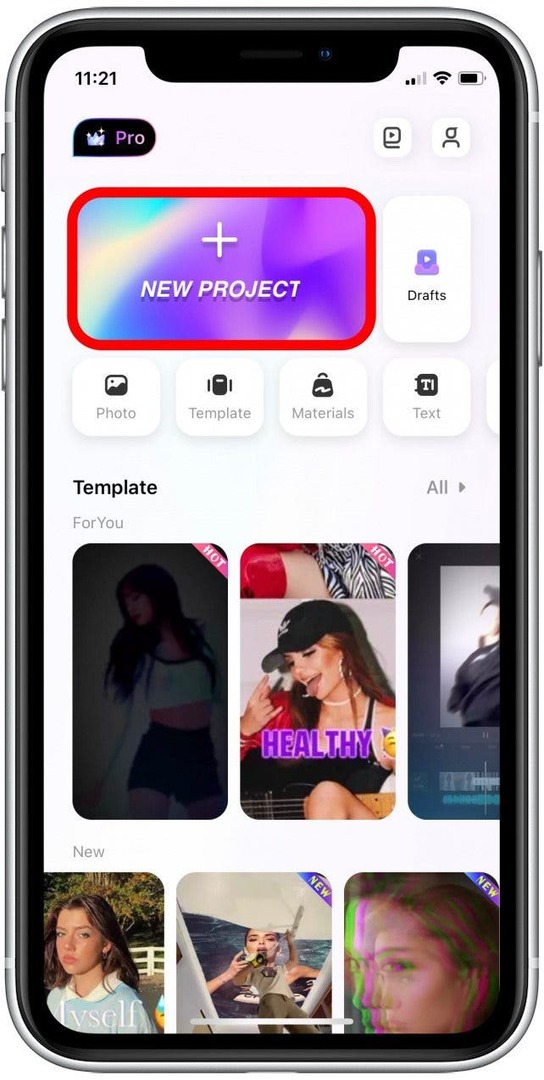
- Mengetuk Izinkan Akses ke Semua Foto. Anda juga dapat mengetuk Pilih Foto untuk hanya memberikan akses aplikasi ke foto atau video tertentu.
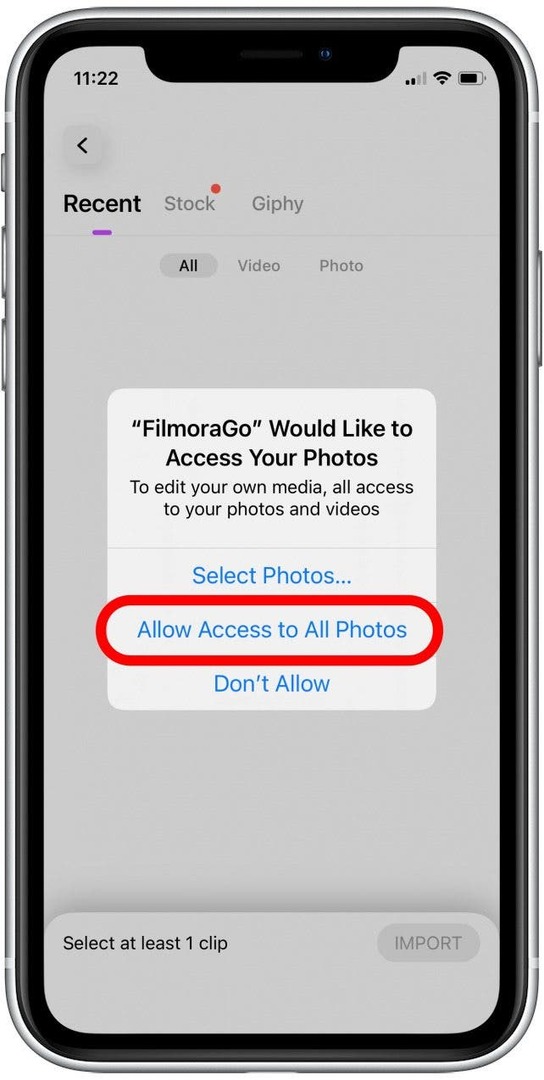
- Mengetuk Video.
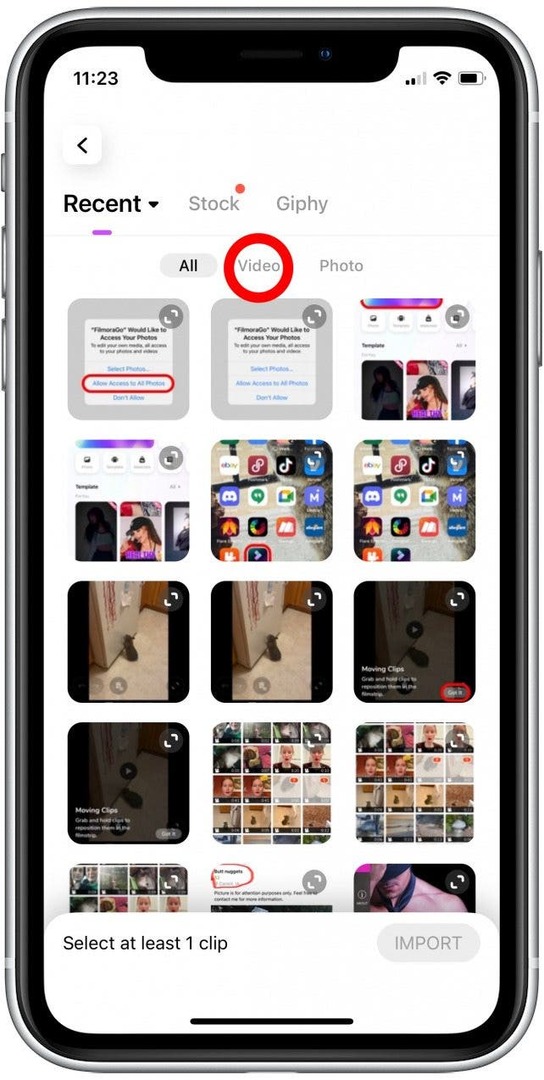
- Ketuk dua atau beberapa klip video yang ingin Anda gabungkan, dalam urutan yang Anda inginkan untuk menggabungkannya.
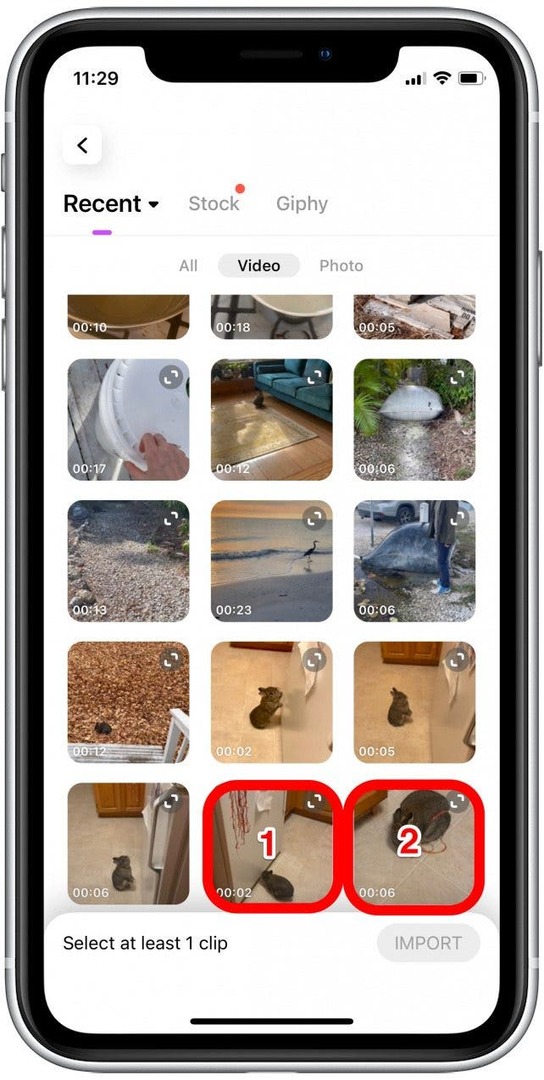
- Mengetuk Impor.
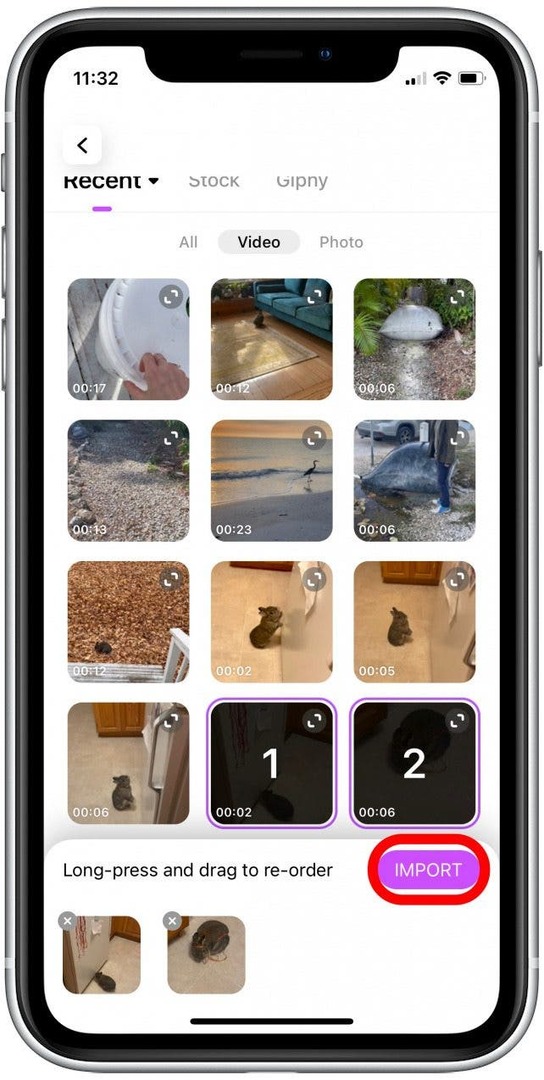
- Mengetuk Ekspor untuk menyimpan video baru Anda.
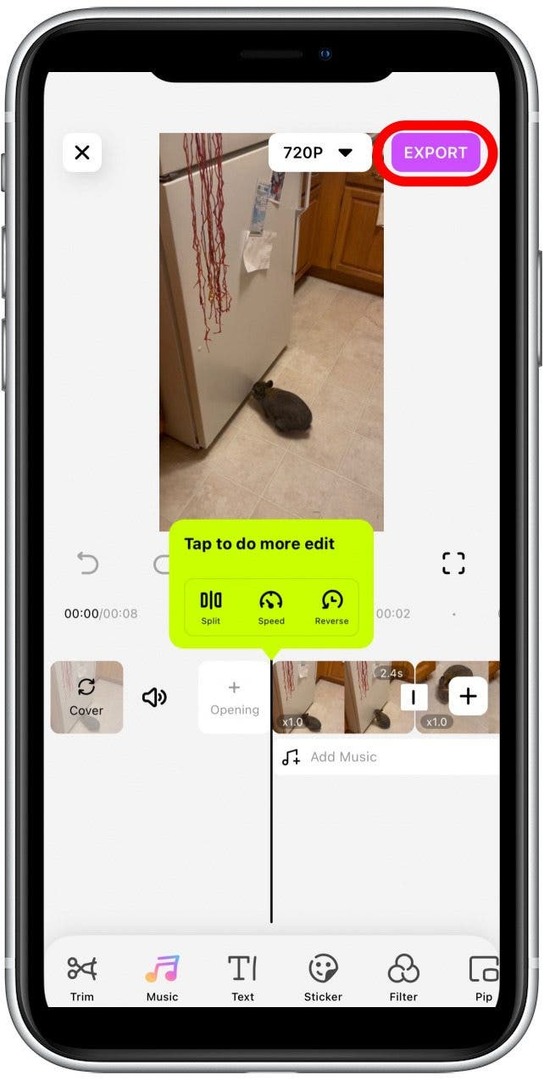
- Mengetuk Simpan video untuk menyimpan video di perpustakaan aplikasi Foto Anda.

Itu saja! Sekarang setelah Anda mengetahui cara menggabungkan video, Anda akan dapat membuat kompilasi video yang menggemaskan, kocak, dan menyenangkan tanpa henti untuk dinikmati teman dan keluarga Anda.
Detail Penulis

Detail Penulis
Devala Rees telah menjadi penulis sejak usia sebelas tahun, dan pengguna setia produk Apple bahkan lebih lama lagi. Latar belakang penulisannya cukup beragam, mulai dari artikel profesional lepas hingga beasiswa agama Hindu hingga novel fantasi. Sebagian besar tulisannya tentang berbagai topik dapat ditemukan di Quora.com.